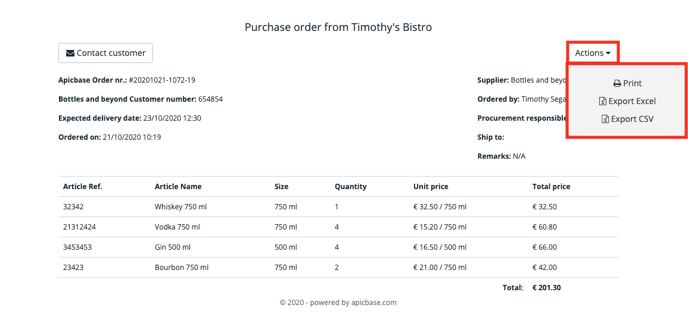Este artículo explica cómo generar una orden de compra en unos pocos pasos.
Para generar una orden de compra, siga los siguientes pasos:- Vaya al módulo "Compras" y haga clic en "Crear pedidos".
- Elija el punto de venta para el que desea generar un pedido.
- Aparecerá su lista de ingredientes. Puede filtrar sus ingredientes para que sea más fácil encontrarlos. Filtramos sobre un proveedor específico.
- Haga clic en el "+" o escriba la cantidad junto al ingrediente que desea pedir. Puede utilizar el botón "-" para restar elementos o el botón de borrado para eliminar la cantidad.
- Si ha establecido un nivel de paridad para (algunos) ingredientes, también puede hacer clic en el botón "To Par". Entonces, la cantidad se calculará automáticamente en función de la diferencia entre el nivel de paridad y la cantidad restante en stock.
- Cuando haya establecido los artículos que desea pedir, haga clic en "Tu Carrito de Compras" en la esquina superior derecha.
- Cuando haga clic en el botón de filtro Filterknob, sólo verá los ingredientes de este orden específico en la parte izquierda de la pantalla. Esto es fácil si quiere hacer un ajuste en el pedido.
- Puede cambiar la cantidad de cada artículo utilizando los botones "-" y "+", o simplemente rellenando la cantidad correcta. También puede borrar el artículo del pedido haciendo clic en el botón de borrado.
- A continuación, fije una fecha y una hora de entrega. Verá las posibles fechas de entrega según los tiempos de bloqueo que haya establecido para este proveedor. Lea este artículo para saber más sobre la fijación de fechas de bloqueo.
Recuerde que tiene una pestaña para cada proveedor en su cesta de la compra. Así, si crea un pedido compuesto por ingredientes de varios proveedores, puede seleccionar los pedidos haciendo clic en las pestañas. Tiene que enviar cada pedido a cada proveedor por separado.
- Haga clic en "Enviar pedido por correo electrónico" para generar el pedido terminado o haga clic en "Cancelar" si desea continuar más tarde.
- Aparecerá una ventana emergente que ofrece un resumen final del pedido y le permite rellenar las observaciones y seleccionar su número de cliente.
- Haga clic en "Confirmar" para enviar el pedido y en "Ahora no" para abandonarlo. El pedido permanecerá en su módulo "Crear pedido".
- Si ha enviado el pedido, recibirá una copia en su correo. Su pedido aparecerá en la pestaña "Pedidos".
Si suele pedir el mismo conjunto de artículos, puede crear listas de pedidos que puede cargar fácilmente. Lee este artículo para saber más sobre ellas.
Su proveedor recibirá el pedido por correo (y una copia para usted). Tendrá una visión general del pedido, podrá ponerse en contacto con usted o podrá crear una exportación en formato Excel o CSV haciendo clic en el botón "Acciones".